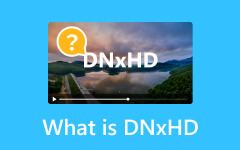Presentación de los archivos LRV de GoPro: optimización del metraje y gestión perfecta
GoPro se ha hecho un hueco como dispositivo de referencia para capturar aventuras de alto octanaje y momentos impresionantes. Además de los vídeos cautivadores y las imágenes vívidas que producen estas cámaras, GoPro genera un formato de archivo auxiliar conocido como LRV. A pesar de su nomenclatura críptica, comprender la esencia y el propósito de Archivos GoPro LRV puede mejorar significativamente la experiencia GoPro.
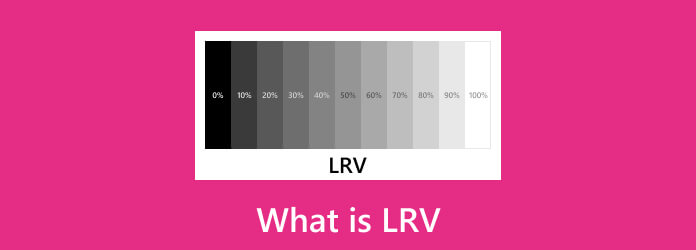
- Parte 1: ¿Qué es un archivo LRV en GoPro?
- Parte 2: ¿Por qué debería convertir el formato LRV a un formato más nuevo?
- Parte 3: ¿Cómo puedo abrir un archivo LRV?
- Parte 4: La mejor manera de convertir un archivo LRV a un formato de vídeo digital en su PC
- Parte 5: Preguntas frecuentes sobre el archivo LRV
Parte 1: ¿Qué es un archivo LRV en GoPro?
Un archivo LRV, abreviatura de vídeo de baja resolución, LRV significa un formato complementario generado por las cámaras GoPro junto con el metraje de vídeo principal. Este tipo de archivo contiene una versión de menor resolución del contenido de video original capturado, que sirve como complemento para facilitar una reproducción más fluida y una edición más rápida en dispositivos con potencia de procesamiento o capacidad de almacenamiento mínima.
El propósito del archivo LRV es ofrecer una versión más accesible y manejable del video, permitiendo a los usuarios obtener una vista previa y editar su metraje rápidamente sin comprometer las características esenciales del contenido. A pesar de su resolución reducida, el archivo LRV conserva elementos de vídeo vitales, lo que garantiza que los usuarios puedan editar sin problemas flujos de trabajo y vistas previas rápidas sin sobrecargar los recursos de sus dispositivos.
Parte 2: ¿Por qué debería convertir el formato LRV a un formato más nuevo?
Convertir un formato de vídeo de baja resolución a un formato de mayor resolución o más compatible se vuelve esencial por varias razones:
1. Calidad de vídeo mejorada
Los archivos LRV están diseñados para reproducirlos y editarlos fácilmente en dispositivos con capacidades limitadas. Convertirlos a formatos de mayor resolución le permite experimentar la calidad total del metraje, revelando detalles más finos e imágenes más nítidas que podrían perderse en la versión de menor resolución. Por eso es fundamental saber Cómo mejorar la calidad de video GoPro utilizando el mejor potenciador de vídeo, como Tipard Video Converter Ultimate.
2. Capacidades de edición avanzadas
Si bien los archivos LRV ofrecen opciones de edición básicas, convertirlos a un formato de video más común permite la utilización de una gama más amplia de herramientas y funciones de edición. Facilita una edición más compleja y de nivel profesional, brindándole un mayor control sobre la corrección de color, efectos especiales y otras mejoras.
3. Compatibilidad y uso compartido
Los archivos LRV son más pequeños y están optimizados para dispositivos o software específicos. Convertirlos a formatos de vídeo estándar, por ejemplo, MP4 o MOV, garantiza una compatibilidad más amplia entre varias plataformas, lo que facilita compartir el metraje con otras personas o cargarlo en diferentes plataformas en línea sin problemas de compatibilidad.
4. Preservación de la calidad original
Los archivos LRV están comprimidos y están pensados para uso temporal, sacrificando parte de la calidad del vídeo para una reproducción y edición más fluidas. Convertirlos a un formato más nuevo ayuda a preservar la calidad original de su metraje, lo que garantiza que mantenga la resolución y fidelidad más altas para fines profesionales o de archivo.
5. A prueba de futuro
A medida que la tecnología evoluciona, los formatos de archivos más antiguos se vuelven obsoletos o no son compatibles. La conversión de archivos LRV a formatos más nuevos garantiza la accesibilidad futura, evitando posibles problemas de compatibilidad que puedan surgir con tipos de archivos obsoletos.
Parte 3: ¿Cómo puedo abrir un archivo LRV?
Abrir un archivo LRV es relativamente sencillo y se puede lograr utilizando varios métodos y software en diferentes plataformas. Así es como puede abrir un archivo LRV:
1. Aplicación GoPro Quik
GoPro proporciona su propiedad Quik Aplicación, que admite la reproducción y edición de archivos LRV. Instale la aplicación Quik en su computadora o dispositivo móvil e importe su metraje GoPro. La aplicación debería reconocer automáticamente y permitirle ver los archivos LRV. Quik también proporciona funciones de edición básicas para tu metraje GoPro.
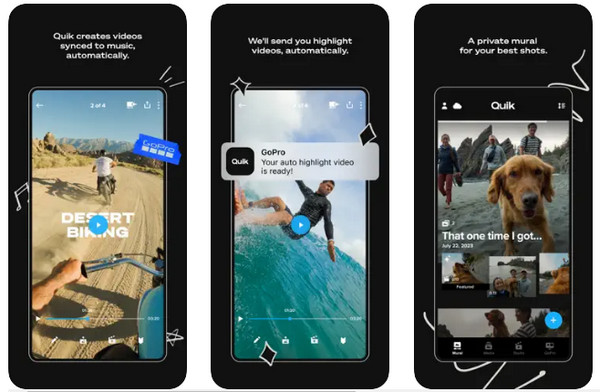
2. Reproductor de multimedia VLC
VLC es un reproductor multimedia multipropósito y ampliamente utilizado que admite numerosos formatos de archivo, incluido LRV. Simplemente abra VLC Media Player, navegue hasta la ubicación de su archivo LRV y haga doble clic en él para iniciar la reproducción. VLC ofrece una interfaz fácil de usar y es compatible con varios sistemas operativos, lo que lo convierte en una opción conocida para reproducir archivos LRV.
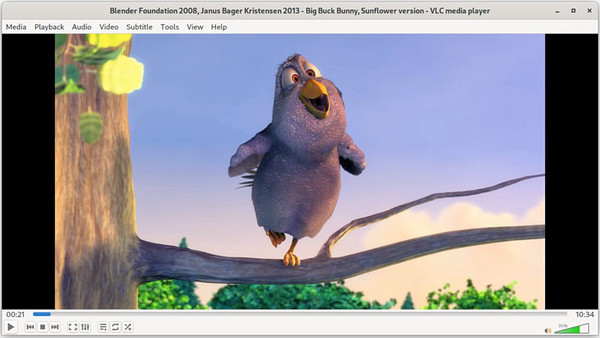
3. reproductor de medios de Windows
Windows Media Player es el reproductor multimedia prediseñado para los sistemas operativos Windows. Si bien puede admitir algunos formatos de vídeo comunes, su compatibilidad con archivos LRV puede ser limitada. Para abrir un archivo LRV, haga doble clic en él y, si Windows Media Player reconoce el formato, intentará reproducir el archivo.
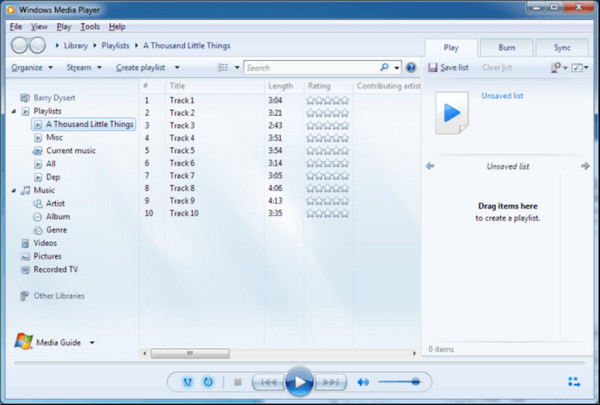
4. Reproductor de Quicktime
QuickTime Player es el reproductor multimedia predeterminado para dispositivos macOS. Si bien está diseñado principalmente para los formatos de archivos nativos de Apple, puede tener soporte limitado para otros formatos, incluidos los archivos LRV. Para intentar abrir un archivo LRV, simplemente haga doble clic en él y vea si QuickTime Player puede reconocerlo y reproducirlo.
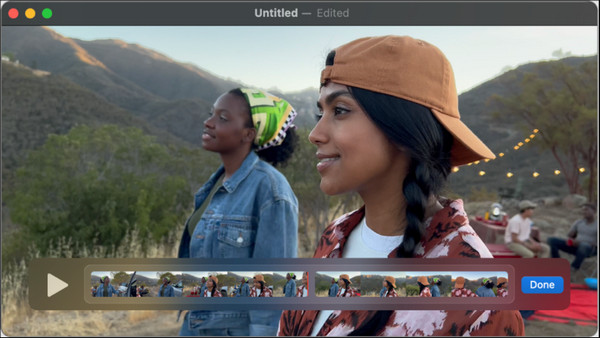
5. KMPlayer
Ares está disponible para Windows, macOS, iOS y Android. Es un reproductor multimedia flexible que admite numerosos formatos de archivo, lo que lo convierte en una opción viable para abrir archivos LRV. Ofrece una interfaz fácil de usar, diferentes opciones de personalización y una reproducción fluida.
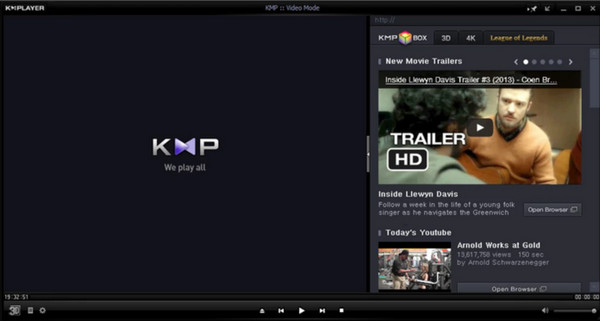
6. Iina
IINA es un reproductor multimedia de código abierto diseñado específicamente para macOS. Admite muchos formatos de archivo y códecs, por lo que es probable que admita archivos LRV. Ofrece una interfaz limpia e intuitiva junto con opciones de reproducción avanzadas.
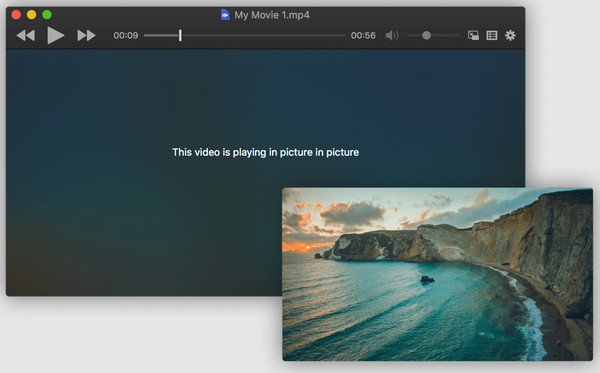
7. Reproductor MX
MX reproductor es un famoso reproductor de vídeo principalmente para dispositivos Android. Admite una amplia gama de formatos de vídeo, incluido LRV. Proporciona funciones como aceleración de hardware para una reproducción fluida y controles de gestos para una fácil navegación dentro de los videos.
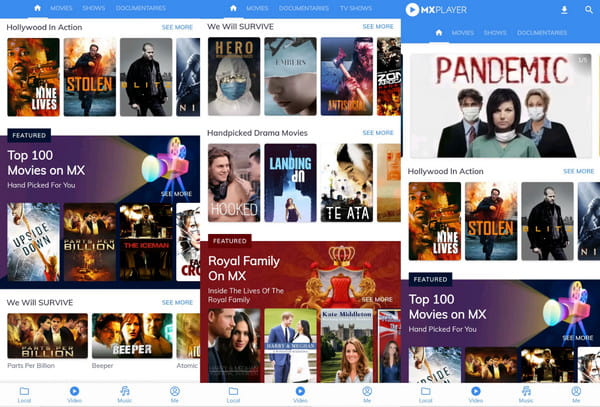
Parte 4: La mejor manera de convertir un archivo LRV a un formato de vídeo digital en su PC
Tipard Video Converter Ultimate presenta una solución excepcional para convertir sin problemas archivos LRV a formatos de vídeo digital en su PC. Reconocido por su versatilidad, el software admite una amplia gama de formatos, lo que garantiza una conversión fluida a opciones ampliamente compatibles como MP4, MOV y AVI. Su conversión de alta velocidad, impulsada por tecnología de aceleración avanzada, garantiza un procesamiento eficiente de lotes de archivos LRV sin comprometer la calidad.
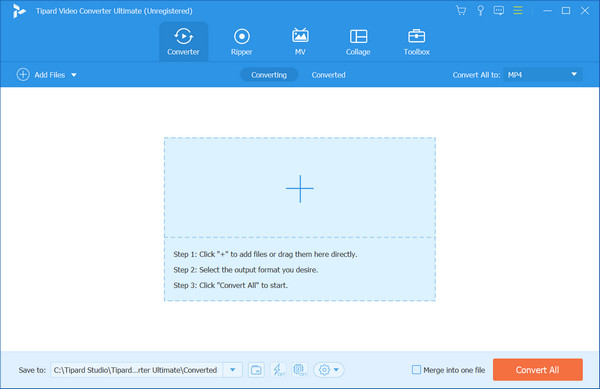
Con herramientas de mejora integradas, los usuarios pueden mejorar la calidad del vídeo aumentando la resolución, reduciendo el ruido y ajustando el brillo y el contraste. La interfaz fácil de usar del software y la navegación intuitiva permiten a los usuarios de todos los niveles editar y personalizar sin esfuerzo sus imágenes antes de la conversión. Respaldado por una marca reconocida, Tipard Video Converter Ultimate ofrece confiabilidad y atención al cliente receptiva, consolidando su posición como una opción confiable para conversiones de archivos LRV de alta calidad y sin esfuerzo en PC.
Parte 5: Preguntas frecuentes sobre el archivo LRV
¿Puedo convertir archivos LRV a una resolución más alta sin perder calidad?
Es posible que la conversión de archivos LRV a una resolución más alta no mejore significativamente la calidad, ya que los archivos LRV son inherentemente versiones de menor resolución del metraje original. Si bien la conversión puede mejorar la reproducción en pantallas más grandes, es posible que no restaure los detalles perdidos o la nitidez del video original de alta resolución.
¿Son los archivos LRV esenciales para ver o editar imágenes de GoPro?
Los archivos LRV no son esenciales para ver o editar imágenes de GoPro, pero ofrecen beneficios como una reproducción más fluida y una edición más rápida en dispositivos con recursos limitados. Proporcionan una forma cómoda de obtener una vista previa y editar el metraje sin comprometer las características esenciales.
¿Los archivos LRV son compatibles con los reproductores multimedia comunes?
Los archivos LRV pueden ser compatibles con reproductores multimedia específicos como VLC Media Player, Windows Media Player, QuickTime Player, KMPlayer, IINA y MX Player. Sin embargo, la compatibilidad puede variar según el reproductor y la configuración del sistema.
¿Se pueden compartir o cargar archivos LRV en plataformas de redes sociales?
Si bien los archivos LRV son más pequeños y están optimizados para una edición más sencilla, es posible que no sean la mejor opción para compartirlos directamente en plataformas de redes sociales debido a su menor resolución. Convertir vídeo a MP4 garantiza una compatibilidad más amplia para compartir en varias plataformas.
¿Puedo editar archivos LRV usando un software de edición de video estándar?
El software de edición de video estándar puede reconocer y editar archivos LRV. Aún así, para capacidades de edición más avanzadas o para conservar la más alta calidad, es recomendable convertir archivos LRV a formatos de mayor resolución compatibles con software de edición profesional.
Conclusión
Con ideas sobre qué es un archivo LRV, su propósito y las formas óptimas de manejarlo, ahora estás equipado para maximizar tu experiencia GoPro. Comprender la importancia de los archivos de video de baja resolución como formatos complementarios que acompañan a su metraje GoPro de alto octanaje permite una reproducción más fluida, una edición más rápida en dispositivos de capacidad limitada y un intercambio optimizado de sus aventuras.